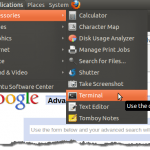
Wir haben zuvor darüber geschrieben, wie man ein nicht reagierendes Programm in Windows abtötet (siehe unseren Beitrag, Wie man ein Programm über die Befehlszeile abbricht). Wenn Sie ein Ubuntu-Benutzer sind, gibt es eine ähnliche Methode, um nicht reagierende Programme zu beenden.
Anstatt sich abzumelden oder einen Neustart durchzuführen, um das Programm zu beenden, gibt es einige Befehle, die Sie in einem Terminal-Fenster verwenden können, um Programme zu beenden, die nicht reagieren. Es gibt auch eine grafische Möglichkeit, Programme mit dem Programm zu beenden Systemmonitor.
HINWEIS: Die ersten beiden Methoden funktionieren auch in anderen Linux-Distributionen. Die in diesen Methoden verwendeten Befehle sind allgemeine Linux-Befehle. Das Systemmonitor, die in der dritten Methode beschrieben wird, ist spezifisch für die Gnome-Desktopumgebung, nicht jedoch für Ubuntu. Wenn Sie Gnome in einer anderen Linux-Distribution ausführen, sollten Sie Zugriff auf die Systemmonitor. In anderen Desktop-Umgebungen gibt es gleichwertige Tools, wie z KSysGuard in KDE.
Verwenden Sie den Killall-Befehl im Terminalfenster
Um die alle töten Um ein Programm zu beenden, öffnen Sie ein Terminalfenster, indem Sie auswählen Zubehör | Terminal von dem Anwendungen Speisekarte.

HINWEIS: Sie können ein Terminalfenster auch öffnen, indem Sie drücken Alt + F2 Zugriff auf die Anwendung ausführen Dialogbox. Eingeben "gnome-terminal”(Ohne Anführungszeichen) im Bearbeitungsfeld und klicken Sie auf Lauf.

Um eine Liste der laufenden Prozesse anzuzeigen, geben Sie an der Eingabeaufforderung den folgenden Text ein und drücken Sie Eingeben.
$ ps -A

Eine Liste der Prozesse wird mit ihren zugehörigen angezeigt PIDs (Prozess-IDs). Durchsuchen Sie die Liste nach dem Namen des Prozesses, der dem Programm entspricht, das Sie beenden möchten. Das Programm wird höchstwahrscheinlich am Ende der Liste aufgeführt, wo die zuletzt ausgeführten Programme angezeigt werden. In unserem Beispiel haben wir Firefox als Prozess zum Abbruch verwendet. Das firefox-bin Prozess ist derjenige zu töten, mit einem PID von 5039.

Um einen Prozess mit seinem zu beenden PID, geben Sie das “alle töten"Befehl (ohne Anführungszeichen) an der Eingabeaufforderung gefolgt von einem Leerzeichen und dann dem entsprechenden PID aus der generierten Liste. Drücken Sie Eingeben.

Einen Prozess mit seinem beenden PID funktioniert nicht immer. Wenn es für Sie nicht funktioniert, können Sie den Prozessnamen verwenden, um den Prozess zu beenden. Geben Sie dazu das “alle tötenBefehl (ohne Anführungszeichen) an der Eingabeaufforderung gefolgt von einem Leerzeichen und dem entsprechenden Prozessnamen aus der generierten Liste. Für Firefox lautet der Prozessname firefox-bin.
HINWEIS: Das Beenden eines Programms unter Verwendung seines Prozessnamens funktioniert nur für ausführbare Dateien (d. H. Lauffähige Programme), die während der Ausführung geöffnet bleiben. Programme, die im Hintergrund ausgeführt werden, können nicht mit dem Prozessnamen beendet werden.

Verwenden alle töten ohne die Angabe eines Signals als Parameter, wie in den obigen Beispielen, kann das Programm vor dem Beenden mithilfe des Befehls bereinigt werden SIGTERM Signal standardmäßig. Wenn dies nicht funktioniert, können Sie das angeben -9 (Sigkill) signal. Dies zwingt das Programm zum Abbruch und erlaubt nicht, es vorher zu bereinigen. Es wird empfohlen, dass Sie versuchen, ein Programm ohne das Programm zu beenden -9 Signal zuerst, um eine Chance zu geben, sauber zu beenden.
Wenn Sie das brauchen -9 Signal, geben Sie es zwischenalle töten"Befehl und der Name des Prozesses (oder der PID) mit einem Leerzeichen nach Killall und nach dem -9 Signal wie unten gezeigt.
$ killall -9 firefox-bin
HINWEIS: Es gibt einen Strich vor dem 9.

Um das Terminalfenster zu schließen, geben Sie ein Ausfahrt an der Eingabeaufforderung und drücken Sie Eingeben.

Verwenden Sie den Befehl xkill für ein Programmfenster
Sie können auch das ausführen xkill Befehl in einem Terminalfenster. Mit diesem Befehl können Sie jedes Programm beenden, indem Sie auf das entsprechende Fenster klicken.
Um die xkill Befehl, öffnen Sie ein Terminalfenster, wie zuvor in diesem Beitrag beschrieben. Eingeben "xkill”(Ohne Anführungszeichen) an der Eingabeaufforderung und drücken Sie Eingeben. Der Cursor wird zu einem X. Um ein Programm zu beenden, klicken Sie einfach auf eine beliebige Stelle im Programmfenster oder in die Titelleiste des Fensters.

Verwenden Sie den Gnome-Systemmonitor
Wenn Sie die Gnome-Desktop-Umgebung verwenden, können Sie ein grafisches Werkzeug namens verwenden Systemmonitorein Programm zu töten. Wählen Verwaltung | Systemmonitor von dem System Speisekarte. In neueren Versionen von Ubuntu müssen Sie auf klicken Aktivitäten und geben Sie ein Systemmonitor.

HINWEIS: Sie können auch das öffnen Systemmonitor durch Drücken Alt + F2 die öffnen Anwendung ausführen Dialogbox. Eingeben "Gnome-System-Monitor”(Ohne Anführungszeichen) im Bearbeitungsfeld und klicken Sie auf Lauf.

Auf der Systemmonitor Klicken Sie im Dialogfeld auf Prozesse Tab. Eine Liste aller laufenden Prozesse wird angezeigt. Um ein Programm zu beenden, finden Sie den Prozess des Programms in der Liste (firefox-bin für Firefox) und wählen Sie es aus. Klicken Sie mit der rechten Maustaste auf den Prozess und wählen Sie aus Tötungsprozess aus dem Popup-Menü.

Ein Bestätigungsdialogfeld wird angezeigt. Wenn Sie sicher sind, dass Sie den ausgewählten Prozess beenden möchten, klicken Sie auf Tötungsprozess.

Um das zu schließen Systemmonitor, wählen Verlassen von dem Monitor Speisekarte.

HINWEIS: Wenn Sie ein Programm beenden möchten, das mit Root-Berechtigungen ausgeführt wird, verwenden Sie eine der ersten beiden Methoden, um ein Programm zu beenden, und geben Sie Folgendes ein:Sudo”(Ohne Anführungszeichen) vor dem alle töten Befehl oder die xkill Befehl. Genießen!

